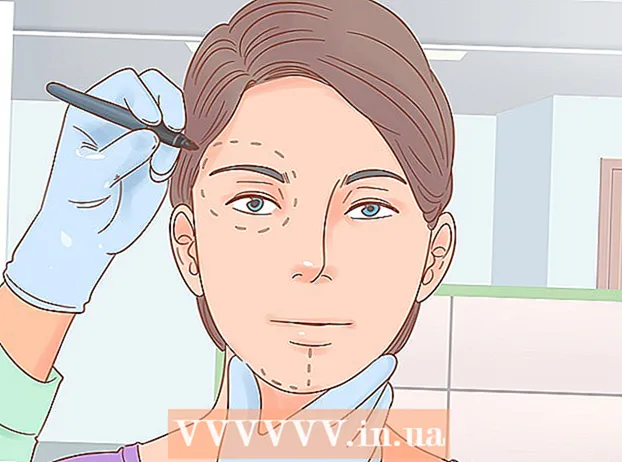Müəllif:
Laura McKinney
Yaradılış Tarixi:
3 Aprel 2021
YeniləMə Tarixi:
1 İyul 2024
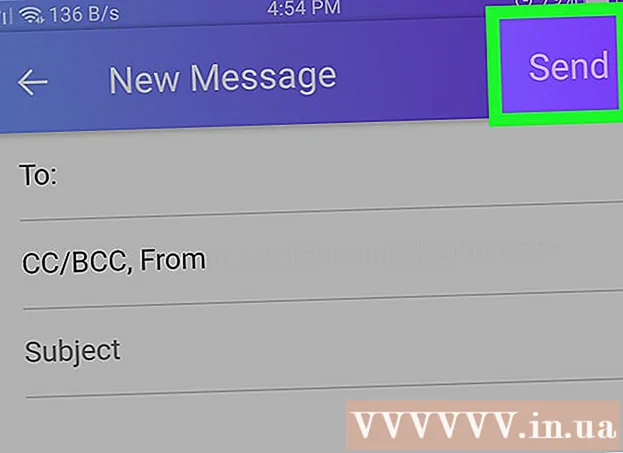
MəZmun
Bu məqalə sizə uyğun bir e-poçt xidməti seçmək və şəxsi hesab yaratmaq barədə sizə rəhbərlik edir. Bir e-poçt hesabınız olduqda, başqalarının e-poçt ünvanlarına mesaj göndərə bilərsiniz.
Addımlar
Metod 4-dən 1: Bir hesab yaradın
Ekranın sağ alt küncündə (Düzəliş et).
- Alıcının elektron poçt ünvanını "Kimə" sahəsinə daxil edin.
- "Mövzu" sahəsinə bir mövzu daxil edin.
- "E-poçt yaz" sahəsinə e-poçtun mətnini daxil edin.
- İstəsəniz ataç nişanına toxunaraq əlavə seçərək foto və ya sənəd əlavə edin.
- "Göndər" simgesini seçin.

(Göndər) e-poçt göndərmək üçün. reklam
Metod 3-dən 3: Outlook ilə e-poçt göndərin
(və ya

(Düzenle) Android).- Alıcının elektron poçt ünvanını "Kimə" sahəsinə daxil edin.
- "Mövzu" sahəsinə bir mövzu daxil edin.
- E-poçt mətnini böyük məlumat çərçivəsinə daxil edin.
- Ataç simgesinə vurun və bir şəkil və ya sənəd əlavə edib etməməyinizi seçin.
- "Göndər" simgesini seçin.
e-poçt göndərmək üçün ekranın yuxarı sağ küncündə. reklam
reklam
Metod 4-dən 4: Yahoo ilə e-poçt göndərin

Yahoo-nu açın. Kompüterinizin veb brauzerindən istifadə edərək https://mail.yahoo.com saytına daxil olun. Yahoo-ya daxil olsanız, bu, Yahoo poçt qutunuzu gətirəcəkdir.- Yahoo-ya daxil deyilsinizsə, davam etməsi istənildikdə e-poçt adresinizi və şifrənizi daxil edin.
Basın Bəstələyin Yazı pəncərəsini açmaq üçün səhifənin yuxarı sol küncündə (Yarat).
Alıcının e-poçt adresini daxil edin. Pəncərənin yuxarı hissəsindəki "Kimə" sahəsini vurun, sonra e-poçt göndərmək istədiyiniz e-poçt ünvanını yazın.
Başlıq daxil edin. "Mövzu" sahəsini vurun, sonra mövzu olaraq istifadə etmək istədiyiniz mətni yazın.
- Mövzu tez-tez alıcıya e-poçtun məzmunu barədə fikir vermək üçün istifadə olunur.
E-poçt yazın. "Mövzu" sahəsinin altındakı mətn qutusuna vurun, sonra e-poçt mətnini yazın.
- Bir e-poçtun əsas hissəsini vurğulaya və sonra bir redaktə seçimini tıklaya bilərsiniz (məsələn B qalın mətn etmək üçün) pəncərənin aşağı hissəsində.
- E-poçtunuza bir şəkil və ya sənəd əlavə etmək istəyirsinizsə, pəncərənin altındakı ataç simgesini vurun və sonra bir seçimi basın.
Düyməni vurun Göndər Daha əvvəl daxil edilmiş ünvana bir e-poçt göndərmək üçün açılan pəncərənin sol alt küncündə mavi ilə (Göndər).
Yahoo Mail tətbiqetməsindən e-poçt göndərin. İPhone və ya Android-də Yahoo Mail tətbiqetməsini yükləmisinizsə, aşağıdakıları istifadə edərək poçt göndərə bilərsiniz.
- Yahoo Mail tətbiqini açın.
- Ekranın sağ alt küncündə qələm işarəsinə vurun.
- "Kimə" sahəsinə e-poçt adresinizi daxil edin.
- "Mövzu" sahəsinə bir mövzu daxil edin.
- Əsas mətn qutusuna e-poçt mətnini daxil edin.
- E-poçt hissəsinin altındakı nişanlardan birinə vuraraq foto və ya fayl əlavə edin.
- Seçin Göndər e-poçt göndərmək.
Məsləhət
- Vacibdirsə, bir e-poçtun taslağını qeyd edin. Gmail ümumiyyətlə qaralamaları sizin üçün avtomatik olaraq saxlayır, lakin digər e-poçt təminatçıları olmaya bilər.
- İki e-poçt ünvanı yaradın - biri iş üçün, digəri sosiallaşmaq üçün - beləliklə e-poçtunuzun yoxlanılmasına diqqət yetirə bilərsiniz.
Xəbərdarlıq
- E-poçt göndərdiyiniz zaman ictimaiyyətə açıqlamaq istəmədiyiniz bir şey söyləməyin. Unutmayın ki, e-poçt özünüzə və markanıza aiddir.